Installazione di Joomla su Ubuntu Linux
Questo tutorial ti mostrerà tutti i passaggi necessari per installare Joomla su Ubuntu Linux.
Questo tutorial è stato testato su Ubuntu 18.04.
1. Installa MySQL su Ubuntu Linux
Joomla richiede un sistema di database per memorizzare tutta la sua configurazione.
Utilizzare il comando APT di Ubuntu per installare il server MySQL.
# apt-get update
# apt-get install mysql-server mysql-client
Utilizzare il seguente comando per accedere alla console di servizio MySQL.
# mysql -u root -p
• Creare un database chiamato joomla.
• Creare un account utente MySQL denominato joomla.
• Dare il pieno controllo del database joomla all’utente joomla.
CREATE DATABASE joomla CHARACTER SET UTF8 COLLATE UTF8_BIN;
CREATE USER ‘joomla’@’%’ IDENTIFIED BY ‘kamisama123’;
GRANT ALL PRIVILEGES ON joomla.* TO ‘joomla’@’%’;
FLUSH PRIVILEGES;
quit;
2. Installa Apache su Ubuntu Linux
Joomla richiede un server Web con supporto PHP per presentare le sue pagine web.
Utilizzare il comando APT di Ubuntu per installare il server Apache.
# apt-get update
# apt-get install apache2 php7.2 php7.2-mysql libapache2-mod-php7.2
# apt-get install php7.2-mbstring php7.2-xml php7.2-zip
Opzionale. Installa i moduli PHP più usati di Apache.
# apt-get install php7.2-curl php7.2-gd php7.2-readline php7.2-ldap
# apt-get install php7.2-bz2 php7.2-curl php7.2-cli php7.2-xmlrpc
# apt-get install php7.2-json php7.2-opcache php-cas
Abilita mod_rewrite di Apache.
Modifica il file apache2.conf.
# a2enmod rewrite
# vi /etc/apache2/apache2.conf
Aggiungi le seguenti righe alla fine di apache2.conf
<Directory /var/www/html>
AllowOverride All
</Directory>
Trova la posizione del file di configurazione PHP sul tuo sistema.
Modifica il file di configurazione php.ini.
# updatedb
# locate php.ini
# vi /etc/php/7.2/apache2/php.ini
La tua versione di PHP potrebbe non essere uguale alla nostra.
La posizione del file di configurazione PHP potrebbe non essere uguale alla nostra.
Ecco il file con la nostra configurazione.
file_uploads = On
max_execution_time = 300
memory_limit = 256M
post_max_size = 32M
max_input_time = 60
max_input_vars = 4440
output_buffering = off
Riavviare manualmente il server Web Apache.
# service apache2 restart
# service apache2 status
Verifica lo stato del servizio Apache.
● apache2.service – The Apache HTTP Server
Loaded: loaded (/lib/systemd/system/apache2.service; enabled)
Drop-In: /lib/systemd/system/apache2.service.d
└─apache2-systemd.conf
Active: active (running) since Mon 2018-12-03 03:41:12 -02; 2 days ago
3. Installa Joomla su Ubuntu Linux
Dopo aver terminato la configurazione di MySQL e Apache, possiamo avviare l’installazione di Joomla.
Scarica l’ultima versione di Joomla ed estrai il pacchetto.
# cd /tmp
# wget -O joomla_3-9-1-stable-full_package-tar.gz https://downloads.joomla.org/cms/joomla3/3-9-1/joomla_3-9-1-stable-full_package-tar-gz?format=gz
# tar -zxvf joomla_3-9-1-stable-full_package-tar.gz
Sposta la cartella Joomla all’interno della directory del tuo root drive Apache.
Dare all’utente www-data il pieno controllo della directory di Joomla e dei suoi file.
# mv joomla /var/www/html/
# chown www-data.www-data /var/www/html/joomla/* -R
4. Configura Joomla su Ubuntu Linux
Apri il browser e inserisci l’indirizzo IP del tuo server web plus / joomla.
Nel nostro esempio, il seguente URL è stato inserito nel browser:
• http://200.200.200/joomla
Sarà presentato il wizard di installazione di Joomla.
Inserisci le seguenti informazioni:
• Nome del tuo sito web.
• Descrizione del sito Web.
• Il nome utente dell’amministratore.
• La tua password amministratore.
• L’account e-mail dell’amministratore.
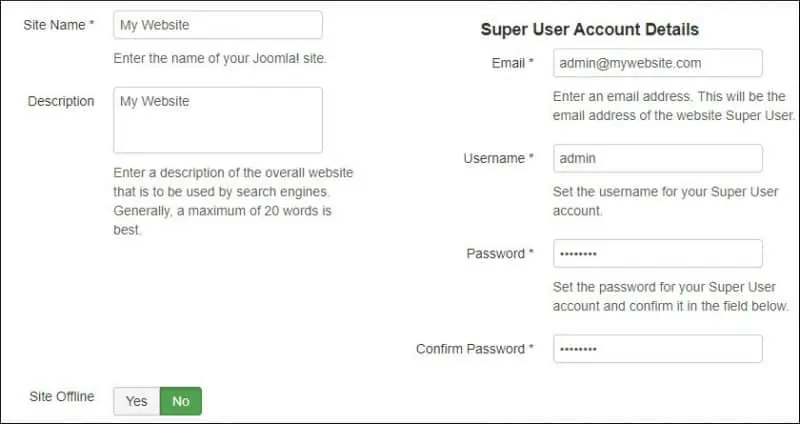
Immettere le informazioni di connessione MySQL nel database Joomla.
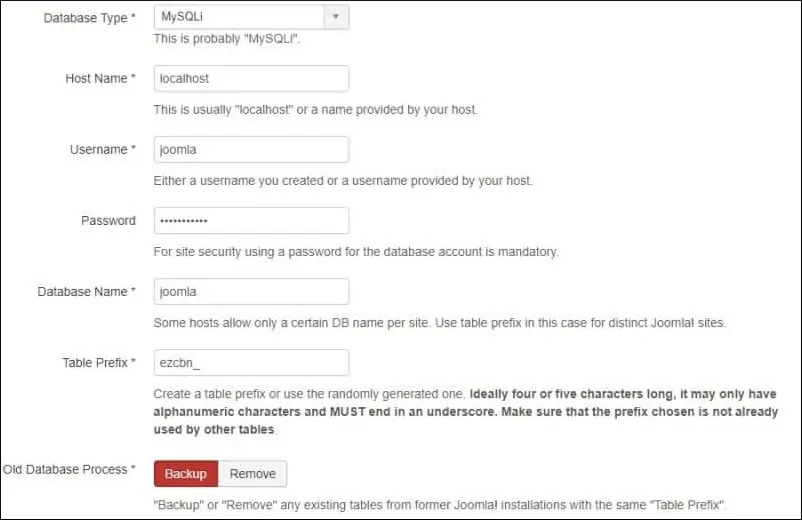
Verifica se tutti i requisiti Joomla sono stati soddisfatti correttamente.
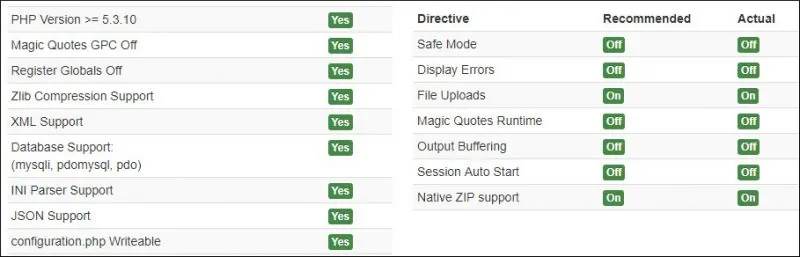
Selezionare l’opzione Nessuno e fare clic sul pulsante Installa.
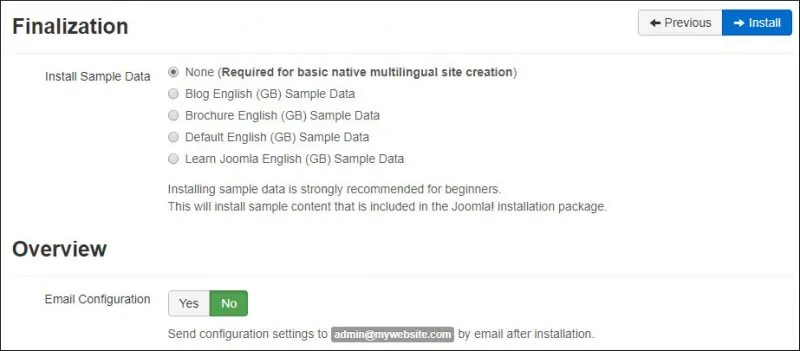
Attendi il completamento dell’installazione di Joomla.
Congratulazioni! Joomla è installato sul tuo sistema.
Sulla console Linux, elimina il file di installazione di Joomla.
# rm /var/www/html/joomla/installation -rf
Fare clic sul pulsante Amministratore per accedere alla schermata di login di Joomla.
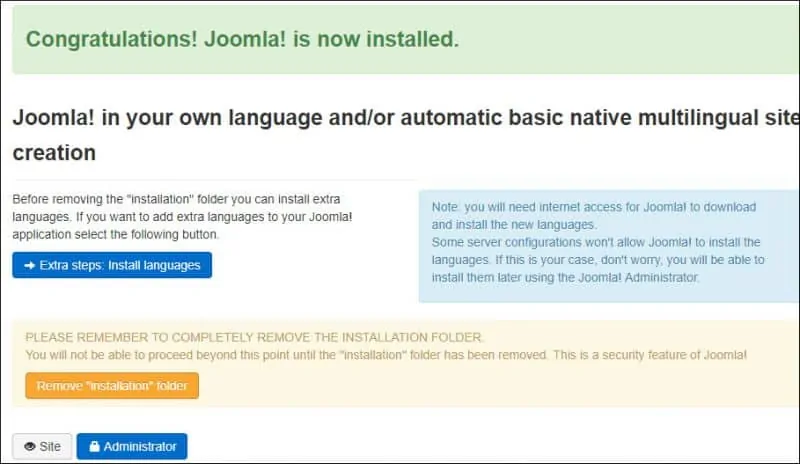
Fare clic sul pulsante Amministratore per accedere alla schermata di login di Joomla.
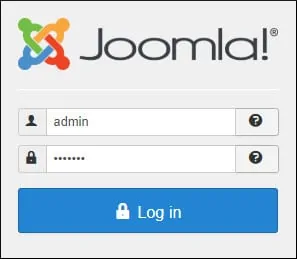
Dopo un login riuscito, verrà visualizzata la dashboard di Joomla.
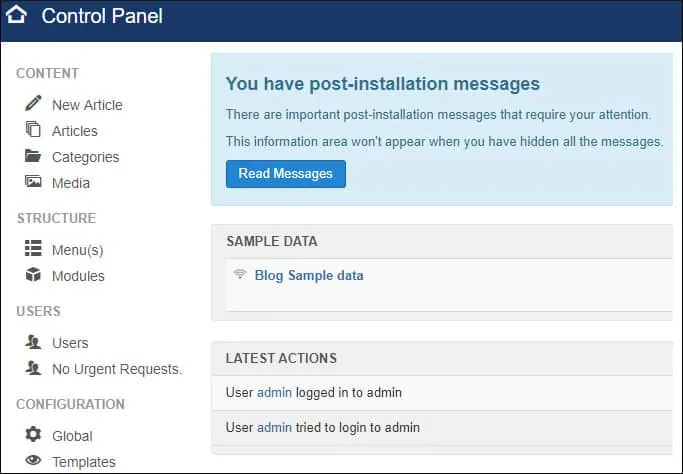
Leave A Comment
You must be logged in to post a comment.